发布时间:2018-04-20 10: 21: 20
最近一些用户反映不会使用TeamViewer进行VPN连接,甚至不知道TeamViewer有VPN连接的功能。今天就带大家认识一下这个软件的VPN连接功能吧!
要想实现TeamViewer的VPN连接,首先需要给我们的TeamViewer安装VPN驱动程序,接下来为大家介绍一下具体的教程:
安装VPN的方法有两种,首先为大家介绍第一种,在软件安装的时候安装VPN驱动。
双击TeamViewer安装包,进入TeamViewer的安装界面,个人用户选择“个人/非商业用途”,点击选中下方的“显示高级设置”按钮,点击“接受—下一步”按钮,进入下个界面。
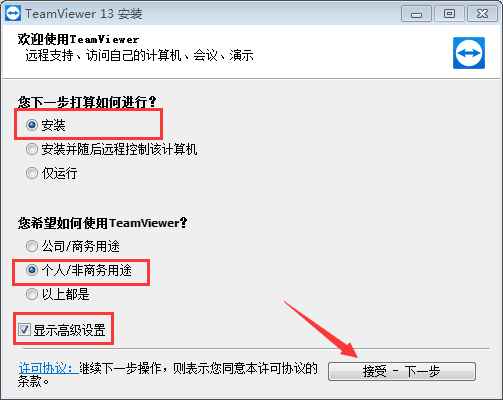
图1:安装时勾选显示高级设置
在这个界面,你可以选择安装目录,点击勾选“使用TeamViewer VPN”选项,点击完成按钮即可开始安装。
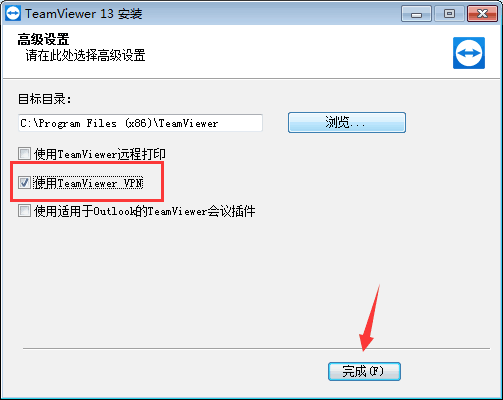
图2:勾选使用TeamViewer VPN
安装完成后双击打开TeamViewer,在控制远程计算机区域看到VPN选项说明VPN驱动安装成功,当你选择了VPN并输入伙伴设置的ID和密码后,就可以使用TeamViewer进行VPN连接了。
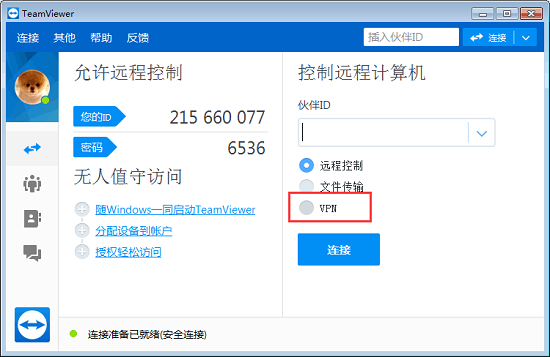
图3:控制远程计算机区域的VPN选项
如果你在安装的时候忘记选择VPN选项,其实在高级选项中也可以设置。点击TeamViewer主界面上方的“其他”—“选项”,进入TeamViewer的选项设置界面。
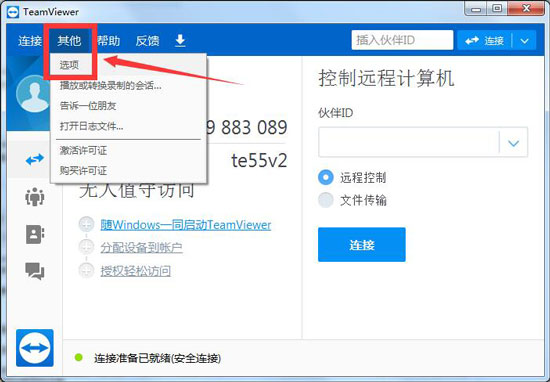
图4:点击其他选项
点击“高级”—“显示高级选项”,进入高级选项设置界面,找到“高级网络设置”选项,点击“安装VPN驱动程序”后的“安装...”按钮即可开始安装。
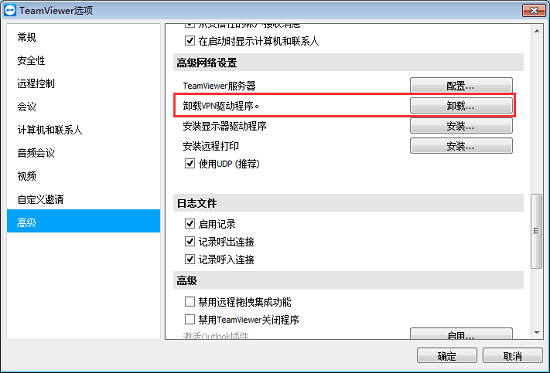
图5:安装/卸载VPN驱动程序
稍等片刻便会安装成功,回到TeamViewer主界面的控制远程计算机区域,可以看见VPN驱动已经安装完成,点击选中后输入ID和密码即可开始VPN远程连接。不知道哪里的TeamViewer才是正版的,请参考:TeamViewer国内正版代理商查询。
那么这么好用的一款远程软件,自然也会有不法分子恶意利用它来盗取资料或诈骗。小编提醒:平时在一些非官方的群中,不要相信用廉价的价格购买所谓的破解软件,骗子一般都是利用你不在乎小钱的心理,骗取钱后直接拉黑并踢出群,被骗事小,如果真的被黑客黑掉你的计算机那可就得不偿失了!
下载TeamViewer建议还是去官网或国内的代理商网站,通过网站购买TeamViewer许可证才是最可靠的,不要因为贪小便宜的心理而吃了大亏。
本文为原创,转载请注明网址:http://www.yuanchengxiezuo.com/wenti/szvpn-lj.html。
展开阅读全文
︾